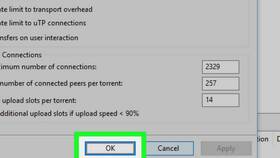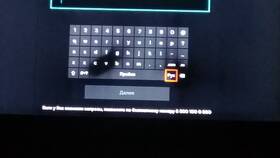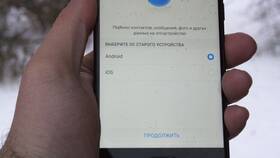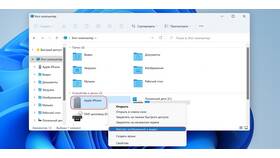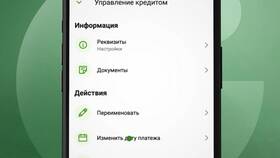Передача торрент-файлов и активных загрузок требует правильного подхода для сохранения прогресса скачивания. Рассмотрим методы переноса между компьютерами и устройствами.
Содержание
Подготовка к переносу
Необходимые файлы
- Исходный .torrent-файл или magnet-ссылка
- Частично загруженные данные (если есть)
- Файлы резюме (.fastresume для qBittorrent)
Проверка клиента
| Клиент | Расположение данных |
| uTorrent | %AppData%\uTorrent |
| qBittorrent | %LocalAppData%\qBittorrent |
Перенос между компьютерами
Полный перенос загрузки
- Скопируйте .torrent-файл из папки загрузок клиента
- Перенесите недокачанные файлы в идентичный путь
- Скопируйте соответствующие .dat или .fastresume файлы
- На новом устройстве добавьте .torrent-файл в клиент
- Укажите путь к недокачанным файлам
Использование magnet-ссылок
- Скопируйте magnet-ссылку из исходного клиента
- Вставьте в торрент-клиент на новом устройстве
- Укажите путь к существующим данным для докачки
Перенос через внешние носители
На флешку или внешний диск
| Шаг | Действие |
| 1 | Скопируйте торрент-файл и частичные данные |
| 2 | Перенесите на новое устройство |
| 3 | Добавьте загрузку в клиент с указанием пути |
Особенности
- Сохраняйте оригинальную структуру папок
- Используйте одинаковые версии клиентов
- Проверьте файловую систему носителя
Синхронизация через облако
Использование облачных хранилищ
- Загрузите .torrent-файл в облако
- Скачайте на новом устройстве
- Настройте клиент на загрузку в ту же папку
Ограничения
- Не загружайте частично скачанные файлы
- Проверьте лимиты размера облачного хранилища
- Учитывайте скорость синхронизации
Проверка после переноса
Валидация данных
- Клиент может проверить целостность файлов
- Убедитесь в совпадении хеш-сумм
- Проверьте количество подключенных пиров
Решение проблем
| Проблема | Решение |
| Ошибка проверки | Повторно скачайте торрент-файл |
| Несовпадение путей | Измените папку загрузки в настройках |